LNMP是目前主流的网站服务器架构之一,适合运行大型和高并发的网站应用,例如电子商务网站、社交网络、内容管理系统等。LNMP分别代表Linux、Nginx、MySQL和PHP。本文介绍如何在Alibaba Cloud Linux 3/2、CentOS 7/8操作系统的ECS实例上搭建LNMP环境。
部署环境的实例要求
手动部署LNMP环境时,已有或新建的ECS实例必须满足以下条件:
实例规格的内存建议不小于4 GiB。
实例已分配公网IP地址或绑定弹性公网IP(EIP),具体操作,请参见为ECS实例开通公网。
操作系统必须为Alibaba Cloud Linux 3/2、CentOS 7/8,建议使用Alibaba Cloud Linux 3。
实例安全组的入方向规则已放行22、80、443端口。具体操作,请参见添加安全组规则。
重要基于服务器数据安全考虑,本文仅说明部署与测试LNMP环境所必须放行的端口,您可以根据实际需求,放行其他应用所需的端口号。例如,远程连接MySQL数据库时,需要放行MySQL默认占用的3306端口。
Alibaba Cloud Linux 2、CentOS 7/8已完全停止维护(EOL),因此,如果您选择新建ECS实例以部署LNMP,建议使用Alibaba Cloud Linux 3镜像来创建ECS实例并部署LNMP。
操作步骤
Alibaba Cloud Linux 3/2、CentOS 7.x
本文的示例步骤中,使用的软件版本信息如下所述。当您使用不同的软件版本时,需要根据实际情况自行调整命令和参数配置。
Nginx版本:Nginx 1.20.1
MySQL版本:MySQL 8.0.39
PHP版本:PHP 8.0.30
步骤一:关闭防火墙和SELinux
为避免因使用管理员权限不当造成不可预期的风险,建议您使用普通用户操作。如果普通用户没有sudo权限,具体操作,请参见如何为普通用户添加sudo权限。
远程连接需要部署LNMP环境的ECS实例。
具体操作,请参见ECS远程连接方式概述。
关闭防火墙。
运行以下命令,查看当前防火墙的状态。
sudo systemctl status firewalld
关闭防火墙。
临时关闭防火墙:
sudo systemctl stop firewalld说明临时关闭防火墙后,如果Linux实例重启,则防火墙将会自动开启。
永久关闭防火墙:
关闭防火墙。
sudo systemctl stop firewalld实例开机时,禁止启动防火墙服务。
sudo systemctl disable firewalld
说明如果您想重新开启防火墙,请参见firewalld官网信息。
关闭SELinux。
运行以下命令,查看SELinux的当前状态。
sudo getenforce如果SELinux状态参数是
Disabled,则SELinux为关闭状态,请执行步骤二:安装Nginx。如果SELinux状态参数是
Enforcing,则SELinux为开启状态,请执行步骤3.b。
关闭SELinux。
SELinux关闭的方式分为临时关闭和永久关闭,请您根据自身业务需求进行选择。具体操作,请参见开启或关闭SELinux。
步骤二:安装Nginx
本文只提供一个版本的Nginx作为示例,如果您需要安装其他版本的Nginx,请参见常见问题。
运行以下命令,安装Nginx。
sudo yum -y install nginx运行以下命令,查看Nginx版本。
nginx -v返回结果类似如下所示,表示Nginx安装成功。
nginx version: nginx/1.20.1
步骤三:安装并配置MySQL
安装MySQL
当ECS实例操作系统为Alibaba Cloud Linux 3,需安装MySQL依赖包。
sudo yum install compat-openssl10运行以下命令,更新YUM源。
sudo rpm -Uvh https://dev.mysql.com/get/mysql80-community-release-el7-11.noarch.rpm运行以下命令,安装MySQL。
sudo yum -y install mysql-community-server运行以下命令,查看MySQL版本号。
mysql -V返回结果如下所示,表示MySQL安装成功。
mysql Ver 8.0.36 for Linux on x86_64 (MySQL Community Server - GPL)运行以下命令,启动MySQL。
sudo systemctl start mysqld依次运行以下命令,设置开机启动MySQL。
sudo systemctl enable mysqld sudo systemctl daemon-reload
配置MySQL
运行以下命令,查看
/var/log/mysqld.log文件,获取并记录root用户的初始密码。sudo grep 'temporary password' /var/log/mysqld.log命令行返回结果如下,其中
ARQTRy3+****为MySQL的初始密码。在下一步重置root用户密码时,会使用该初始密码。2021-11-10T07:01:26.595215Z 1 [Note] A temporary password is generated for root@localhost: ARQTRy3+****运行以下命令,配置MySQL的安全性。
sudo mysql_secure_installation输入MySQL的初始密码。
说明在输入密码时,系统为了最大限度地保证数据安全,命令行将不做任何回显。您只需要输入正确的密码信息,然后按Enter键即可。
Securing the MySQL server deployment. Enter password for user root: #输入上一步获取的root用户初始密码设置MySQL的新密码。
The existing password for the user account root has expired. Please set a new password. New password: #输入新密码。长度为8至30个字符,必须同时包含大小写英文字母、数字和特殊符号。特殊符号包含()` ~!@#$%^&*-+=|{}[]:;‘<>,.?/ Re-enter new password: #确认新密码。 The 'validate_password' plugin is installed on the server. The subsequent steps will run with the existing configuration of the plugin. Using existing password for root. Estimated strength of the password: 100 #返回结果包含您设置的密码强度。 Change the password for root ? (Press y|Y for Yes, any other key for No) :Y #您需要输入Y以确认使用新密码。 #新密码设置完成后,需要再次验证新密码。 New password:#再次输入新密码。 Re-enter new password:#再次确认新密码。 Estimated strength of the password: 100 Do you wish to continue with the password provided?(Press y|Y for Yes, any other key for No) :Y #您需要输入Y,再次确认使用新密码。输入Y删除匿名用户。
Remove anonymous users? (Press y|Y for Yes, any other key for No) :Y Success.输入Y禁止使用root用户远程登录MySQL。
Disallow root login remotely? (Press y|Y for Yes, any other key for No) :Y Success.输入Y删除test库以及用户对test库的访问权限。
Remove test database and access to it? (Press y|Y for Yes, any other key for No) :Y - Dropping test database... Success. - Removing privileges on test database... Success.输入Y重新加载授权表。
Reload privilege tables now? (Press y|Y for Yes, any other key for No) :Y Success. All done!
更多信息,请参见MySQL文档。
步骤四:安装并配置PHP
安装PHP
安装PHP。
Alibaba Cloud Linux 3
运行以下命令,更新YUM源。
sudo rpm -Uvh https://mirrors.aliyun.com/remi/enterprise/remi-release-8.rpm --nodeps运行以下命令,启用
php:remi-8.0模块流。sudo yum module enable -y php:remi-8.0运行以下命令,安装PHP。
sudo yum install -y php php-cli php-fpm php-common php-mysqlnd php-gd php-mbstring php-xml
Alibaba Cloud Linux 2
运行以下命令,更新YUM源。
sudo rpm -Uvh https://mirrors.aliyun.com/remi/enterprise/remi-release-7.rpm运行以下命令,修改
yum-plugin-releasever-adapter插件配置以支持remi源适配Alibaba Cloud Linux 2。sudo echo ", remi-php54.repo, remi-php71.repo, remi-php73.repo, remi-php80.repo, remi-php82.repo, remi.repo, epel.repo, remi-modular.repo, remi-php70.repo, remi-php72.repo, remi-php74.repo, remi-php81.repo, remi-php83.repo, remi-safe.repo" >> /etc/yum/pluginconf.d/releasever-adapter.conf运行以下命令,启用PHP 8.0仓库。
sudo sed -i '1,10s/enabled=0/enabled=1/' /etc/yum.repos.d/remi-php80.repo运行以下命令,安装PHP。
sudo yum install -y php php-cli php-fpm php-common php-mysqlnd php-gd php-mbstring
CentOS 7.x
更新YUM源。
运行以下命令,安装EPEL源和Remi仓库。
sudo yum install -y epel-release sudo yum install -y https://rpms.remirepo.net/enterprise/remi-release-7.rpm运行以下命令,启用PHP 8.0仓库。
sudo yum install -y yum-utils sudo yum-config-manager --enable remi-php80
运行以下命令,安装PHP。
sudo yum install -y php php-cli php-fpm php-mysqlnd php-zip php-devel php-gd php-mcrypt php-mbstring php-curl php-xml php-pear php-bcmath php-json
运行以下命令,查看PHP版本。
php -v返回结果如下所示,表示安装成功。
PHP 8.0.30 (cli) (built: Aug 3 2023 17:13:08) ( NTS gcc x86_64 ) Copyright (c) The PHP Group Zend Engine v4.0.30, Copyright (c) Zend Technologies
修改Nginx配置文件以支持PHP
运行以下命令,备份Nginx配置文件。
sudo cp /etc/nginx/nginx.conf /etc/nginx/nginx.conf.bak修改Nginx配置文件,添加Nginx对PHP的支持。
重要若不添加此配置信息,后续您使用浏览器访问PHP页面时,页面将无法显示。
运行以下命令,打开Nginx配置文件。
sudo vim /etc/nginx/nginx.conf按
i进入编辑模式。在
server大括号内,修改或添加下列配置信息。除下面提及的需要添加或修改的配置信息外,其他配置保持默认值即可。
添加或修改
location /配置信息。location / { index index.php index.html index.htm; }添加或修改
location ~ .php$配置信息。#添加下列信息,配置Nginx通过fastcgi方式处理您的PHP请求。 location ~ .php$ { root /usr/share/nginx/html; #将/usr/share/nginx/html替换为您的网站根目录,本文使用/usr/share/nginx/html作为网站根目录。 fastcgi_pass 127.0.0.1:9000; #Nginx通过本机的9000端口将PHP请求转发给PHP-FPM进行处理。 fastcgi_index index.php; fastcgi_param SCRIPT_FILENAME $document_root$fastcgi_script_name; include fastcgi_params; #Nginx调用fastcgi接口处理PHP请求。 }
添加或修改配置信息后,文件内容如下图所示:
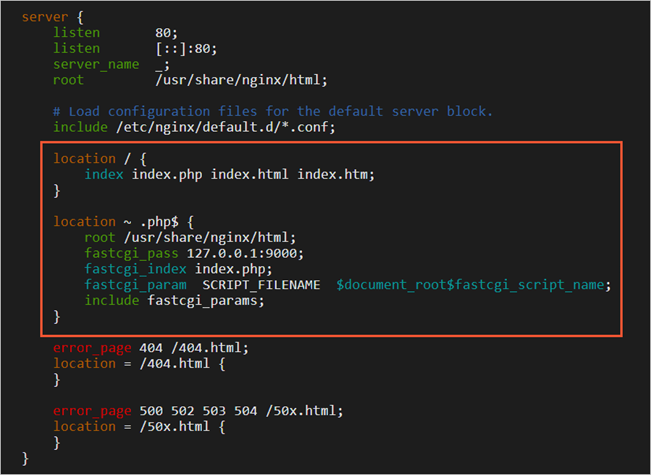
按
Esc键,输入:wq,按Enter键关闭并保存配置文件。
运行以下命令,启动Nginx服务。
sudo systemctl start nginx运行以下命令,设置Nginx服务开机自启动。
sudo systemctl enable nginx
配置PHP
新建并编辑
phpinfo.php文件,用于展示PHP信息。运行以下命令,新建
phpinfo.php文件。sudo vim <网站根目录>/phpinfo.php<网站根目录>是您在
nginx.conf配置文件中location ~ .php$大括号内,配置的root参数值,如下图所示。 本文配置的网站根目录为
本文配置的网站根目录为/usr/share/nginx/html,因此需要运行以下命令新建phpinfo.php文件:sudo vim /usr/share/nginx/html/phpinfo.php按
i进入编辑模式。输入下列内容,函数
phpinfo()会展示PHP的所有配置信息。<?php echo phpinfo(); ?>按
Esc键后,输入:wq并回车,保存关闭配置文件。
运行以下命令,启动PHP-FPM。
sudo systemctl start php-fpm运行以下命令,设置PHP-FPM开机自启动。
sudo systemctl enable php-fpm
步骤五:测试访问LNMP配置信息页面
在本地Windows主机或其他具有公网访问能力的Windows主机中,打开浏览器。
在浏览器的地址栏输入
http://<ECS实例公网IP地址>/phpinfo.php进行访问。访问结果如下图所示,表示LNMP环境部署成功。
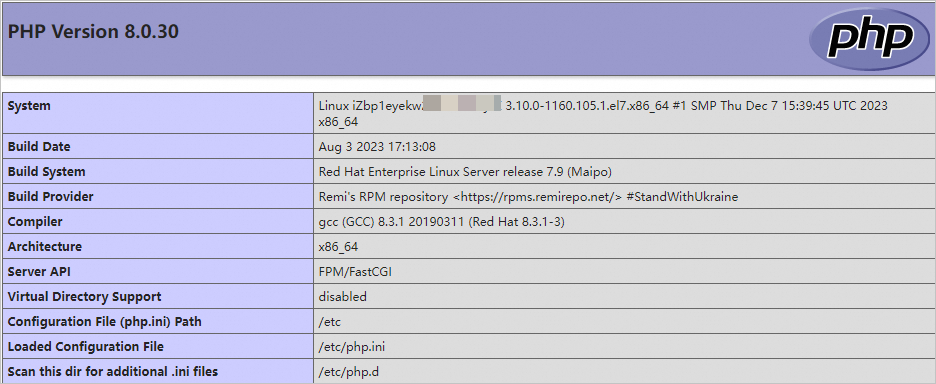
CentOS 8.x
本文的示例步骤中,使用的软件版本信息如下所述。当您使用不同的软件版本时,需要根据实际情况自行调整命令和参数配置。
Nginx版本:Nginx 1.20.1
MySQL版本:MySQL 8.0.26
PHP版本:PHP 7.4.19
步骤一:关闭防火墙和SELinux
为避免因使用管理员权限不当造成不可预期的风险,建议您使用普通用户操作。如果普通用户没有sudo权限,具体操作,请参见如何为普通用户添加sudo权限。
远程连接需要部署LNMP环境的ECS实例。
具体操作,请参见ECS远程连接方式概述。
关闭防火墙。
运行以下命令,查看当前防火墙的状态。
systemctl status firewalld
关闭防火墙。
临时关闭防火墙:
sudo systemctl stop firewalld说明临时关闭防火墙后,如果Linux实例重启,则防火墙将会自动开启。
永久关闭防火墙:
关闭防火墙。
sudo systemctl stop firewalld实例开机时,禁止启动防火墙服务。
sudo systemctl disable firewalld
说明如果您想重新开启防火墙,请参见firewalld官网信息。
关闭SELinux。
运行以下命令,查看SELinux的当前状态。
getenforce如果SELinux状态参数是
Disabled,则SELinux为关闭状态,请执行步骤二:安装Nginx。如果SELinux状态参数是
Enforcing,则SELinux为开启状态,请执行步骤3.b。
关闭SELinux。
SELinux关闭的方式分为临时关闭和永久关闭,请您根据自身业务需求进行选择。具体操作,请参见开启或关闭SELinux。
步骤二:安装Nginx
请确保您的实例具有访问公网的能力。
切换CentOS 8源地址。
CentOS 8操作系统版本结束了生命周期(EOL),按照社区规则,CentOS 8的源地址http://mirror.centos.org/centos/8/内容已移除,您在阿里云上继续使用默认配置的CentOS 8的源会发生报错。如果您需要使用CentOS 8系统中的一些安装包,则需要手动切换源地址。具体操作,请参见CentOS 8 EOL如何切换源?。
运行以下命令安装Nginx。
本教程将选用Nginx 1.20.1版本。
说明您可以访问Nginx官方安装包获取适用于CentOS 8系统的多版本的Nginx安装包。
sudo dnf -y install https://nginx.org/packages/centos/8/x86_64/RPMS/nginx-1.20.1-1.el8.ngx.x86_64.rpm运行以下命令,查看Nginx版本。
nginx -v查看版本结果如下所示。
nginx version: nginx/1.20.1
步骤三:安装MySQL
运行以下命令,安装MySQL。
sudo dnf -y install @mysql运行以下命令,查看MySQL版本。
mysql -V查看版本结果如下所示。
mysql Ver 8.0.26 for Linux on x86_64 (Source distribution)
步骤四:安装PHP
运行以下命令,添加并更新epel源。
sudo dnf -y install epel-release sudo dnf -y update epel-release运行以下命令,删除缓存的无用软件包并更新软件源。
sudo dnf clean all sudo dnf makecache启用
php:7.4模块。说明本示例使用
php:7.4版本。如果您需要使用PHP 8.0或PHP 8.2版本,需要使用CentOS Stream操作系统。sudo dnf module enable php:7.4运行以下命令,安装PHP相应的模块。
sudo dnf -y install php php-curl php-dom php-exif php-fileinfo php-fpm php-gd php-hash php-json php-mbstring php-mysqli php-openssl php-pcre php-xml libsodium运行以下命令查看PHP版本。
php -v查看版本结果如下所示。
PHP 7.4.19 (cli) (built: May 4 2021 11:06:37) ( NTS ) Copyright (c) The PHP Group Zend Engine v3.4.0, Copyright (c) Zend Technologies with Zend OPcache v7.4.19, Copyright (c), by Zend Technologies
步骤五:配置Nginx
运行以下命令,查看并记录Nginx配置文件的默认路径。
cat /etc/nginx/nginx.conf在
http大括号内,查看include配置项。即配置文件的默认路径。
在配置文件的默认路径下,备份默认配置文件。
cd /etc/nginx/conf.d sudo cp default.conf default.conf.bak修改默认配置文件。
运行以下命令打开默认配置文件。
sudo vim default.conf按
i进入编辑模式。在
location大括号内,修改以下内容。location / { #将该路径替换为您的网站根目录。 root /usr/share/nginx/html; #添加默认首页信息index.php。 index index.html index.htm index.php; }去掉被注释的
location ~ \.php$大括号内容前的#,并修改大括号的内容。修改完成如下所示。
location ~ \.php$ { #将该路径替换为您的网站根目录。 root /usr/share/nginx/html; #Nginx通过unix套接字与PHP-FPM建立联系,该配置与/etc/php-fpm.d/www.conf文件内的listen配置一致。 fastcgi_pass unix:/run/php-fpm/www.sock; fastcgi_index index.php; #将/scripts$fastcgi_script_name修改为$document_root$fastcgi_script_name。 fastcgi_param SCRIPT_FILENAME $document_root$fastcgi_script_name; #Nginx调用fastcgi接口处理PHP请求。 include fastcgi_params; }说明Nginx与PHP-FPM进程间通信方式有两种。
TCP Socket:该方式能够通过网络,可用于跨服务器通信的场景。
UNIX Domain Socket:该方式不能通过网络,只能用于同一服务器中通信的场景。
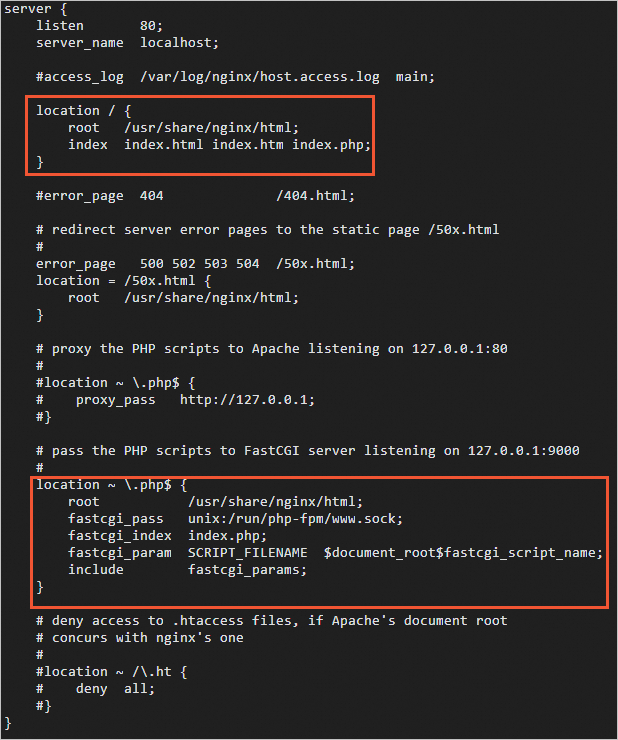
按下
Esc键,并输入:wq保存退出文件。
运行以下命令,启动Nginx服务。
sudo systemctl start nginx运行以下命令,设置Nginx服务开机自启动。
sudo systemctl enable nginx
步骤六:配置MySQL
运行以下命令启动MySQL,并设置为开机自启动。
sudo systemctl enable --now mysqld运行以下命令,查看MySQL是否已启动。
sudo systemctl status mysqld查看返回结果中
Active: active (running)表示已启动。运行以下命令,执行MySQL安全性操作并设置密码。
sudo mysql_secure_installation命令运行后,根据命令行提示执行如下操作。
输入Y并回车开始相关配置。
选择密码验证策略强度,输入2并回车。
策略0表示低,1表示中,2表示高。建议您选择高强度的密码验证策略。
设置MySQL的新密码并确认。
本示例设置密码
PASSword123!。输入Y并回车继续使用提供的密码。
输入Y并回车移除匿名用户。
设置是否允许远程连接MySQL。
不需要远程连接时,输入Y并回车。
需要远程连接时,输入N或其他任意非Y的按键,并回车。
输入Y并回车删除
test库以及对test库的访问权限。输入Y并回车重新加载授权表。
步骤七:配置PHP
修改PHP配置文件。
运行以下命令,打开配置文件。
sudo vim /etc/php-fpm.d/www.conf按
i进入编辑模式。找到
user = apache和group = apache,将apache修改为nginx。
按下
Esc键,并输入:wq保存退出文件。
新建并编辑
phpinfo.php文件,用于展示PHP信息。运行以下命令,新建
phpinfo.php文件。sudo vim <网站根目录>/phpinfo.php<网站根目录>是您在
nginx.conf配置文件中location ~ .php$大括号内,配置的root参数值,如下图所示。 本文配置的网站根目录为
本文配置的网站根目录为/usr/share/nginx/html,因此需要运行以下命令新建phpinfo.php文件:sudo vim /usr/share/nginx/html/phpinfo.php按
i进入编辑模式。输入下列内容,函数
phpinfo()会展示PHP的所有配置信息。<?php echo phpinfo(); ?>按
Esc键后,输入:wq并回车,保存关闭配置文件。
运行以下命令,启动
PHP-FPM。sudo systemctl start php-fpm运行以下命令,设置
PHP-FPM开机自启动。sudo systemctl enable php-fpm
步骤八:测试访问LNMP平台
在本地物理机上打开浏览器。
在地址栏输入
http://<ECS实例公网IP地址>/phpinfo.php。返回结果如下图所示,表示LNMP环境部署成功。

后续步骤
测试访问LNMP配置信息页面后,建议您运行以下命令将phpinfo.php文件删除,消除数据泄露风险。
sudo rm -rf <网站根目录>/phpinfo.php其中,<网站根目录>需要替换为您在nginx.conf中配置的网站根目录。
本文配置的网站根目录为/usr/share/nginx/html,因此需要运行以下命令:
sudo rm -rf /usr/share/nginx/html/phpinfo.php常见问题
问题一:如何使用其他版本的Nginx服务器?
使用浏览器访问Nginx开源社区获取对应的Nginx版本的下载链接。
请根据您的个人需求,选择对应的Nginx版本。本章节以Nginx 1.22.1为例。
远程连接需要部署LNMP环境的ECS实例。
具体操作,请参见使用VNC登录实例。
运行以下命令,安装Nginx相关依赖。
sudo yum install -y gcc-c++ sudo yum install -y pcre pcre-devel sudo yum install -y zlib zlib-devel sudo yum install -y openssl openssl-devel运行
wget命令下载Nginx 1.22.1。您可以通过Nginx开源社区直接获取对应版本的安装包URL,然后通过
wget URL的方式将Nginx安装包下载至ECS实例。例如,Nginx 1.22.1的下载命令如下:sudo wget http://nginx.org/download/nginx-1.22.1.tar.gz运行以下命令,解压Nginx 1.22.1安装包,然后进入Nginx所在的文件夹。
sudo tar zxvf nginx-1.22.1.tar.gz cd nginx-1.22.1依次运行以下命令,编译源码。
sudo ./configure \ --user=nobody \ --group=nobody \ --prefix=/usr/local/nginx \ --with-http_stub_status_module \ --with-http_gzip_static_module \ --with-http_realip_module \ --with-http_sub_module \ --with-http_ssl_modulesudo make && make install运行以下命令,进入Nginx的
sbin目录,然后启动Nginx。cd /usr/local/nginx/sbin/ sudo ./nginx在本地主机中,使用浏览器访问
ECS实例公网IP。出现如下图所示的页面,表示Nginx已成功安装并启动。
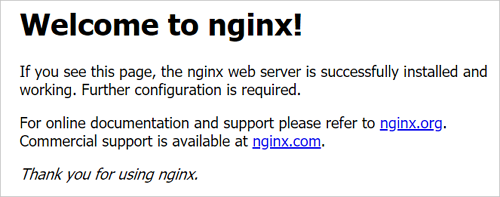
问题二:如何为普通用户添加sudo权限?
使用
root用户远程连接Linux服务器。具体操作,请参见使用VNC登录实例。
运行以下命令,新建一个普通用户
test并设置密码。useradd test passwd test运行以下命令,为
/etc/sudoers文件赋予权限。chmod 750 /etc/sudoers运行以下命令,编辑
/etc/sudoers文件。vim /etc/sudoers按
i键进入编辑模式并添加以下配置:test ALL=(ALL) NOPASSWD: ALL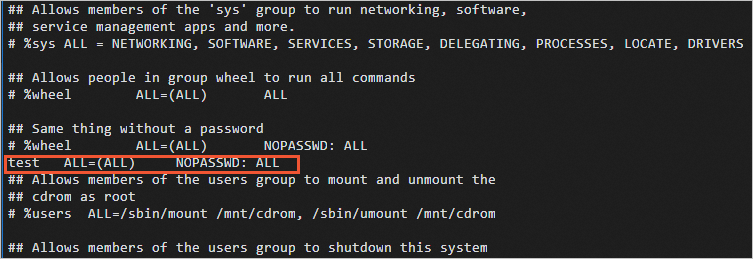 输入:wq,保存并退出文件。
输入:wq,保存并退出文件。运行以下命令,切换到
test用户。su - test运行以下命令,测试
sudo权限。sudo cat /etc/redhat-release如果回显信息类似如下所示,表示
sudo权限已经添加成功。[test@iZbp1dqulfhozse3jbp**** ~]$ sudo cat /etc/redhat-release CentOS Linux release 7.9.2009 (Core)